Clonar um Site
O recurso de clonagem do MyKinsta copia todo o seu site WordPress, incluindo o banco de dados e os arquivos. Novas credenciais SFTP, SSH e de banco de dados são criadas automaticamente durante o processo, e você pode acessá-las no MyKinsta assim que o site clonado for criado.
Para usar esse recurso, é necessário estar em um plano para múltiplos sites e ter pelo menos um espaço não utilizado disponível no seu plano para o novo site. Caso não tenha um espaço não utilizado para clonar seu site, você pode cloná-lo em um Ambiente de Teste Premium.
Clone seu site no MyKinsta
- Faça login no MyKinsta, clique em Sites WordPress > Adicionar site > Criar novo site.

Crie um site WordPress no MyKinsta. - Na página Adicionar site, selecione Clonar um ambiente existente e clique em Continuar.
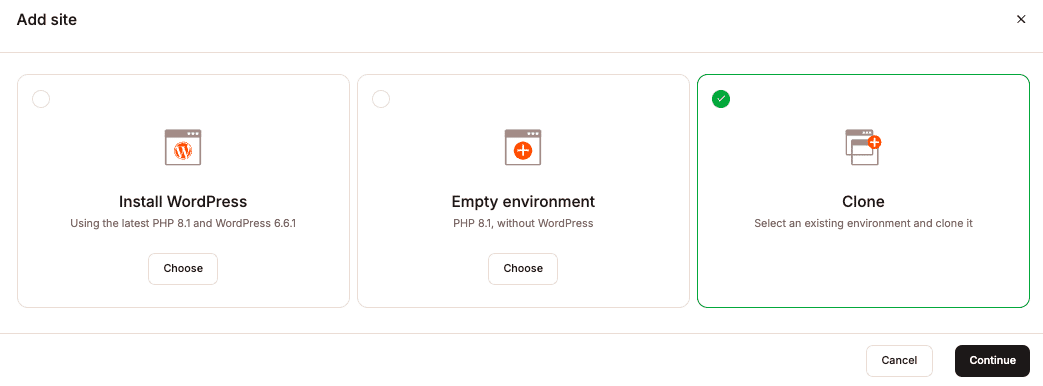
Clone um ambiente existente no MyKinsta. - Selecione o site que deseja clonar e escolha entre o ambiente Ativo ou de Teste. Insira um nome para o novo site e clique em Continuar.

Próximo passo ao clonar um ambiente existente no MyKinsta.
Dependendo do tamanho do seu site, o processo de clonagem geralmente leva cerca de 10 a 20 minutos para ser concluído. Assim que o processo for finalizado, o novo site clonado estará listado em seus Sites WordPress.
Se o processo não for concluído após uma hora, inicie um chat com nossa equipe de suporte para poderem analisar o processo de clonagem e resolver o atraso.
Após a clonagem
Se você não adicionou um domínio personalizado durante o processo de clonagem, poderá usar a URL temporária do site para acessá-lo até que esteja pronto para adicionar um domínio personalizado.
Observações importantes
- As URLs codificadas em arquivos precisarão ser atualizadas com a nova URL do site.
- Se as URLs armazenadas nas configurações do plugin ou do tema não foram automaticamente atualizadas com a pesquisa e substituição automática durante o processo de clonagem, eles também precisarão ser atualizadas.
- Se os temas ou plugins tiverem cache integrado, você precisará limpá-lo.
- Seu site clonado é completamente separado do site original. Ele é contabilizado no número total de sites, visitas e largura de banda do seu plano (se aplicável).
- Se plugins de compartilhamento social, como o CoSchedule ou o Social Networks Auto Poster, estiverem ativos em seu site, eles poderão começar a compartilhar automaticamente o conteúdo do site clonado. Certifique-se de que todas as URLs relacionadas esses plugins estejam atualizadas, ou desative os plugins até que seu novo site esteja ativo e você esteja pronto para usá-los.